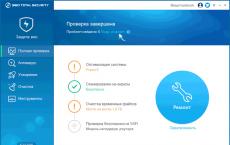В контакте личная страница. Моя страница в Контакте — что делать с этим Добро пожаловать. Указание информации о пользователе
Бывает, что открывается мобильная версия ВКонтакте, а надо войти в полную версию (для компьютера, обычную, веб-версию). Как это сделать?
В мобильном приложении на телефоне в полную версию не зайти. Лучше всего воспользоваться браузером на компьютере, ноутбуке, планшете. Но можно и через браузер на телефоне (Сафари, Хром), только будет очень мелко, и придется увеличивать. Здесь мы рассказываем обо всех способах входа в полную версию, на всех устройствах.
Как переключиться на полную версию
Если ты сейчас в мобильной (m.vk.com), можно самому переключиться с мобильной на полную:
Как открыть полную версию ВК на компьютере, планшете
Нажми «Версия для компьютера» в левой колонке меню, внизу (предпоследний пункт):
Как открыть полную версию ВК на телефоне
Внимание! Для мобильного приложения этот совет не подходит (приложение — это установленная у тебя на телефоне программа с иконкой «VK»). Полную версию можно открыть в мобильной версии сайта ВК, в которую ты заходишь через браузер на телефоне (например, Chrome или Safari) по адресу m.vk.com.
- Открой главное меню в мобильной версии (кнопка в левом верхнем углу в виде трех полосок).
- Прокрути его вниз, если не видно все пункты.
- Нажми «Версия для компьютера».
А еще можно открыть полную версию ВК просто по ссылке (об этом — далее).
На телефоне полная версия будет выглядеть мелко, поэтому придется раздвигать изображение пальцами, чтобы сделать крупнее и попасть куда нужно. Но если другого устройства, кроме смартфона, сейчас под рукой нет, это вполне рабочее решение.
Как быстро открыть полную версию ВКонтакте
Ты можешь открыть полную версию ВКонтакте через стартовую страницу «Вход». Открой ее по адресу vhod.ru , найди ВКонтакте и нажми туда. Можно подключить свою страницу кнопкой «Вход» (надо будет дать разрешение на доступ), чтобы всегда видеть, есть ли у тебя новые сообщения и другие события, не заходя в онлайн. Входить в полную версию ВК можно одним нажатием на прямоугольник «ВКонтакте», а также быстро открывать сообщения, друзей в онлайне, новые комментарии и т.п.
Как открыть полную версию ВКонтакте по ссылке
Полную версию ВКонтакте можно открыть напрямую по этой ссылке: Полная версия . Полная версия еще называется «обычная», «нормальная», «веб-версия», «компьютерная», «десктопная».
Как сделать, чтобы по ссылке открывалась полная версия ВК, а не мобильная?
Пример.
Было https://m.vk.com/vhod_ru
Стало https://vk.com/vhod_ru
Точно таким же способом можно исправить адрес в адресной строке браузера, чтобы открыть полную версию той же самое страницы, на которой ты находишься. Надо нажать на адресную строку, убрать в начале букву m и точку, а затем нажать Enter на клавиатуре (или кнопку «Перейти», «Открыть» в самом браузере).
Зачем нужна полная версия ВК, чем она лучше мобильной?
Только в полной версии доступны все возможности сайта, которых нет в мобильной версии и в приложениях для телефона. Например, создание запроса агентам поддержки . Кроме того, в полной версии нет ограничений при восстановлении доступа к странице и в целом с этим возникает гораздо меньше проблем — в особенности, с прикреплением фотографий и вводом кода подтверждения. Также через нее легче понять причины блокировки страницы и разблокировать ее . Поэтому для таких дел мы рекомендуем всегда использовать полную версию сайта ВКонтакте.
Почему открывается мобильная версия?
Обычно это бывает из-за того, что кто-то запостил ссылку типа m.vk.com... — вот эта буква «m» в начале ссылки и ведет тебя на мобильную версию. Просто тот человек сидел через мобильную и скопировал такую ссылку у себя. Когда по ней переходят другие люди, они попадают на мобильную. Ничего страшного, ведь ты теперь знаешь, как зайти в полную версию ВКонтакте!
Почему в полной версии что-то не работает, не получается?
Чаще всего, если у тебя проблемы в полной версии сайта ВКонтакте — значит, у тебя проблемы с твоим браузером. Очисти временные файлы , переустанови его, обнови или поставь другой.
Мы поможем найти твою старую страницу в ВК. Допустим, ты случайно зарегистрировался ВКонтакте заново, то есть создал новую страницу. А теперь не можешь найти старую страницу, где были все твои друзья.
Просто ты перепутал понятия входа и регистрации. Вход — это когда ты вводишь логин и пароль и попадаешь на свою существующую страницу. А регистрация — это создание новой страницы. Что делать в этом случае? Нужно выйти из новой страницы, в которой сейчас сидишь, и зайти на старую.
Как выйти с одной страницы, чтобы зайти на другую
Ты можешь зайти на старую страницу, выйдя из новой, в которой сейчас сидишь. Для этого открой меню на сайте ВКонтакте в правом верхнем углу (треугольничек) и затем нажми «Выйти»:
После этого ты можешь зайти на старую страницу:
Как зайти на старую страницу ВКонтакте
Если ты знаешь номер телефона (или адрес почты), на который была зарегистрирована старая страница, а также знаешь пароль, то ты всегда можешь войти на нее. Просто введи при входе номер телефона (или почту) в качестве логина, а также введи пароль. Для входа удобнее всего пользоваться стартовой страницей Вход — это надежно и безопасно. Открыв сайт сайт, нажми кнопку «Вход» под заголовком «ВКонтакте». Ты не только войдешь на свою старую страницу, но и получишь дополнительные удобные функции.
Что делать, если не могу найти старую страницу, не помню данных?
Если ты не помнишь никаких данных, на которые была зарегистрирована старая страница, то придется делать заявку в службу восстановления доступа . Но прежде нужно хотя бы найти саму страницу ВКонтакте, чтобы они поняли, к какой странице ты хочешь восстановить доступ. Чтобы найти свою старую страницу по фамилии, имени и городу, можешь воспользоваться нашим поиском человека ВКонтакте:
или поиском людей по всему интернету:
Когда найдешь, нужно открыть страницу и узнать ссылку на нее — например, https://vk.com/id12345678 . Также тебе могут помочь люди, с которыми ты переписывался через старую страницу. Пусть кто-нибудь найдет сообщения от тебя и откроет твою старую страницу по ссылке, нажав на твое имя. В адресной строке браузера как раз и будет ссылка на твою страницу.
А еще можно найти где-нибудь ВКонтакте свои старые комментарии и, нажав на свое имя или аватарку, узнать ссылку страницы.
Также смотри эту полезную инструкцию: — в конце там написано, как узнать ссылку на страницу.
Кроме того, ты всегда можешь написать в поддержку ВКонтакте и попросить тебе помочь. Но учти, что ждать ответа, может быть, придется долго. И еще, считается, что одному человеку вполне достаточно одной страницы, поэтому они не приветствуют одновременное пользование и новой, и старой страницами. Поэтому одну из них лучше удалить .
Как зайти на старую страницу, не выходя с новой
Ты можешь использовать режим «Инкогнито» в своем браузере, если тебе только лишь иногда нужна старая страница. Например, если у тебя Хром, открой меню браузера и выбери «Новое окно в режиме инкогнито». Откроется окно, в котором ты как бы еще не зашел ни на какую страницу. Введи адрес сайт и кнопкой «Вход» войди на старую страницу.
Также ты можешь установить два разных браузера — например, Хром и Файрфокс — и в одном из них сидеть на одной странице, а в другом — на другой. Это удобнее, если ты хочешь постоянно пользоваться разными страницами.
Почему, когда хочу зайти на старую страницу, ввожу правильный пароль, а он неправильный?
Возможные причины:
- С тех пор ты зарегистрировал еще одну страницу на тот же номер телефона, поэтому на старую войти с этим номером уже не сможешь (даже если помнишь пароль). Смотри ниже «Если старая страница была привязана к тому же номеру» — там написано, что делать.
- Ты вводишь неправильный пароль, а думаешь, что он правильный. Тогда восстанавливай доступ .
Если старая страница была привязана к тому же номеру
Важно: если ты зарегистрировал новую страницу ВК на тот же номер телефона, что и старую, то теперь старая страница уже не привязана к этому номеру. Может быть, ты думаешь, что теперь обе страницы на одном номере, но это не так. К одному номеру может быть привязана только одна страница, и номер отвязался от старой страницы, когда ты создал новую. Просто ты не обратил внимания на то, что тебе сообщал сайт.
Что делать в этом случае? Есть несколько способов решения проблемы, смотри здесь: Что делать, если создал две страницы на один номер ВКонтакте . Каждому человеку разрешается создать только одну страницу в ВК, а если ты потерял доступ, нужно восстанавливать его, а не создавать новую страницу (и одновременно c этим — новые проблемы).
Как удалить старую страницу?
Как войти на старую версию ВКонтакте, можно ли это сделать?
Как сделать вход в ВК проще
Самый простой вход на сайт ВКонтакте и другие социальные сети — это стартовая страница «Вход». Вот она.
Регистрация в Контакте проста, однако, до недавнего времени, создать свою страницу, можно было, только по приглашению друзей. Теперь, вы можете зарегистрироваться в Контакте бесплатно, прямо сейчас, потому что, администрация социальной сети устранила это препятствие.
Как зарегистрироваться в Контакте - моментальная регистрация
Для регистрации ВКонтакте, перейдем на главную страницу официального сайта этой социальной сети: vk.com (перейдите по ссылке, или, скопируйте и вставьте в поисковую строку).
Начало регистрации ВКонтакте ру
Вы увидите, справа, окно "Впервые ВКонтакте? "(Моментальная регистрация), для новичков. Это окно вам и нужно! Введите Имя, Фамилию, укажите дату рождения и нажмите зеленую кнопку Продолжить регистрацию.

Теперь нужно ввести номер мобильного телефона, на который придет код для подтверждения регистрации. В наше время, без соблюдения мер безопасности не обойтись! Поэтому, на один номер телефона можно зарегистрировать только одну страницу в Контакте.
После этого, нажимаете кнопку: Получить код.

Введите, полученный в SMS код и нажмите "Отправить код".

Появится еще одно окошко - Пароль. Здесь вам нужно придумать хороший пароль, чтобы ни один хакер не смог его вычислить! Когда, появится комментарий Сильный пароль, значит всё нормально!
Теперь нажимаете Войти на сайт, и перед вами, под заголовком "Добро пожаловать" откроется ваша новая страница ВКонтакте.ру!
Вам будет предложено указать еще немного информации о себе, загрузить фото, найти и импортировать своих друзей из других социальных сетей.
Внимание! Подсказываю тем посетителям, которые хотели зарегистрироваться в ВК очень быстро! Если Вы дошли до этой части урока - Вы, уже, зарегистрированы! Теперь, вы можете заходить на свою страницу в любое время, по логину и паролю. Не забудьте их записать! Остальную информацию вы можете добавлять постепенно, при последующих заходах на сайт.
Добавление информации на свою страницу ВКонтакте
Итак, вы решили добавить информацию на свою, недавно созданную страницу ВКонтакте. Для этого, нажимаете на маленький треугольничек в правом верхнем углу, рядом с вашим именем.

Появится меню, в котором нажмите пункт Редактировать.

На открывшейся странице, справа, найдите раздел, который вы хотите редактировать. Например, я выбрал раздел Образование. В появившемся окне мы увидим 2 вкладки: 1) Среднее и дополнительное образование, 2) Высшее образование.
Поиск одноклассников
Чтобы вас могли найти одноклассники, и, вы их, тоже, укажите школу, в которой учились. Для этого, сначала, из списка, выберите Страну, в которой учились, потом - город. Если города нет в списке, тогда введите его название.
Появится список школ вашего родного города. Найдите вашу Школу. Потом выберите Год выпуска. Если у вас было несколько параллельных классов, то укажите класс (а, б, в).
Поиск однокурсников
Для того, чтобы вас могли найти однокурсники, укажите ВУЗ, в котором учились.

Для этого, выберите вкладку Высшее образование
Выберите Страна, а затем Город, в котором учились. Откроется список ВУЗов. Выбираете ваш ВУЗ.
Появится список факультетов вашего вуза - выберите ваш Факультет. Потом Кафедру.
Поиск друзей в других социальных сетях

На этом шаге, вы можете добавить друзей из других популярных социальных сетей.
При последующих заходах, можете обновлять информацию, менять дизайн страницы, и, не забывайте периодически менять пароль от своего аккаунта.
Видео: Регистрация В Контакте и заполнение анкеты
В видеоуроке мы показываем:
- регистрация ВКонтакте, заполнение анкеты, бесплатно и быстро,
- как добавить фото, выполнив все требования к фотографиям, размещаемым в социальной сети,
- как редактировать информацию о себе,
- как соблюсти требования безопасности, чтобы ваш профиль не взломали.
Вход на свою страницу в Контакте
Вещи, очевидные для опытных пользователей компьютера, не всегда очевидны для начинающих пользователей. Поэтому я и решил показать, вход на свою страницу в Контакте на следующий день, после регистрации.
 Вход на свою страницу в Контакте
Вход на свою страницу в Контакте
Над окном Моментальная регистрация, которое вы заполняли, увидите окно входа в Контакт. Вводите:
- Логин. Это номер телефона, указанный при регистрации, в международном формате. Начинается, для России с 7, для Украины с 380 и т.д. Без пробелов и дефисов. (+) в начале ставить не нужно, но, если поставите, то он не помешает правильной идентификации.
Можете, в качестве логина, вводить email, указанный при регистрации. - Пароль. Вы его, надеюсь, записали.
- Нажимаете кнопку Войти и перед вами откроется "Моя страница", то есть, ваша личная страница в Контакте.
ВКонтакте (ВК, VK)- Моя страница - vk вход, vk.com, контакт, kontakt, контакт моя страница, вход в контакт, vkontakt, зайти в контакт, kontakt.ru, вконтактi, вконтакт соціальна мережа, вконтакте моя сторінка вхід, vkontakte, v contakte, v kontakte, drjynfrnt, drjynfrnb, ццц вконтакте вход, вк ру+ моя страница, вконтакте сразу моя страница, вход вконтакте бесплатно, вконтакте и одноклассники, вквк, vc com моя страница, вконтакте$, vk, vk com, new.vk.com, переход вконтакту на мою страницу вк.ком
Вход | ВКонтакте
Мобильная версия поможет Вам оставаться ВКонтакте, даже если Вы далеко от компьютера. Забыли пароль? Впервые ВКонтакте? Зарегистрироваться · Войти через Google · Войти через Facebook · English · Українська · all languages » · Версия для компьютера · Регистрация...
https://m.vk.com/login
МОЯ СТРАНИЦА ВКОНТАКТЕ ВХОД — ВКонтакте
Моя страница - Вконтакте и Вход... Войти в Контакте (ВК), Одноклассники, Мой Мир или Фейсбук...
сайт moya stranica vkontakt
ВКонтакте | Вход
Для продолжения Вам необходимо войти ВКонтакте. Телефон или email. Пароль. Войти Забыли пароль?
https://vk.com/restore?act=return_page
ВКонтакте: Добро пожаловать
ВКонтакте - универсальное средство для общения и поиска друзей и одноклассников, которым ежедневно пользуются десятки миллионов человек. Мы хотим, чтобы друзья, однокурсники, одноклассники, соседи и коллеги всегда оставались в контакте... Вход на страницу...
https://vk.com/
ВКОНТАКТЕ МОЯ СТРАНИЦА ВХОД БЕЗ ПАРОЛЯ И ЛОГИНА...
Группа создана для обеспечения бесплатного, а самое главное безопасного ВХОДА на сайт ВКОНТАКТЕ в раздел МОЯ СТРАНИЦА БЕЗ ПАРОЛЯ И ЛОГИНА...
vk.com moya-stranica-bez-parolya-logina
Моя Страница | ВКонтакте - VK
ВК Моя Страница — это Ваша главная страница на сайте, на которой можно рассказать о себе. Друзья смогут найти Вас на сайте VK по Вашим имени и фотографии на ней. Именно поэтому Ваша фотография должна быть настоящей, то есть на ней должны быть изображены именно Вы. Не забывайте также... ...
https://vk.com 01page
vk.me | ВКонтакте
Установить приложение ВКонтакте. vk.me — быстрый доступ к обмену сообщениями. Поделитесь ссылкой на vk. me, чтобы сразу начать общение с друзьями или сообществом. Подробнее...
https://vk.me/
моя страница вконтакте | ВКонтакте
Это самая лучшая вконтакте моя страница. Заходи, подписывайся, люби вконтакт! - VHODVSET.
сайт - vhodvset vkontakte moya stranitsa
ВКонтакте: моя страница - VHODVSET
Вход ВКонтакте (ВК) на свою страницу. Новое удобное меню. Стартовая страница «Вход».
.html
Вход вконтакте. Как зайти в контакте без логина. Моя страница... - в Vk
В данном разделе вы сможете узнать, как легко зайти на страницу ВКонтакте без логина. Вход без логина сделать очень просто, смотрите здесь...
vhod v set vk - open my page
В Контакте: моя страница. Вход на страницу в социальной сети...
Добро пожаловать в социальную сеть «В Контакте» на свою страницу..
vk.com vkontakte moia stranica
Вход в сеть ВКонтакте, Одноклассники, Фейсбук, Майл.ру, Мой...
Добро пожаловать! Вход в сеть ВКонтакте (ВК), Одноклассники, Фейсбук, Майл.ру, Мой Мир, Твиттер... Стартовая страница...
vhod / vkontakte / vk
ВКонтакте - Моя страница — Вход в ВКонтакте и ВК.ком
ВКонтакте и ВК.ком - Моя страница. Вход на мою страницу ВКонтакте на vk.com.
vk.com/id или vk.com/club, vk.com/wall...
Здравствуйте, уважаемые читатели блога сайт. В одной из предыдущих статей мы во всех возможных подробностях (с точки зрения удобства и безопасности). Теперь же пришла пора познакомиться непосредственно с тем, что нам предоставляет «Моя страница», на которую вы попадаете сразу после входа в ВК и вверху которой вы можете наблюдать приветственную надпись «Добро пожаловать».
По сути, это то самое основное, из чего и складывается вся социальная сеть Вконтатке. Именно сотни миллионов «Моих страниц» и формируют огромный интерес аудитории к этому проекту. Есть еще, конечно же, и , и , но именно личные профили жителей сети являются профилирующими в этой системе. По данным, содержащимся на этих страницах, можно, например, или узнавать поближе тех, кто вас заинтересовал во время общения на просторах этой социалки.
«Моя страница» — это ваша визитная карточка, которую будут просматривать и изучать сотни и тысячи жителей ВК. Поэтому имеет смысл уделить ее оформлению должное внимание, а также позаботиться о настройках безопасности, чтобы всякие «редиски» не могли бы получить оттуда слишком уж подробную информацию о вас, серьезно подрывающую вашу безопасность (не только виртуальную, но и реальную). Будьте открытыми к общению, но в то же время и бдительными. Как это сделать? Давайте посмотрим...
Как устроена «Моя страница» и что с ней можно сделать
Итак, какие возможности предоставляет нам социальная сеть Вконтакте ?
- Во-первых, вы можете оставить на страницах этой сети информацию о себе (заполнить профиль) в том объеме, в каком посчитаете нужным (информация можете быть реальная, а может и выдуманная). Все это будет отображаться на так называемой «Моей странице», которая всегда доступна из левого меню любой страницы в Контакте.
- Во-вторых, вы можете задать настройки доступа к предоставленной вами личной информации — кому именно и что будет видно на вашей странице.
- В-третьих, естественно, в сети вы можете общаться с другими пользователями (переписываться ). Причем это можно делать как частным образом (через личные сообщения, которые будете видеть только вы с оппонентом), так и публично, выставляя вашу переписку на всеобщее обозрение и возможное обсуждение. Последнее осуществляется путем оставления сообщений на так называемой «стене» (очень важном разделе «Моей страницы»), либо при общении в группах или комментировании чужих сообщений.
- В-четвертых, посредством новостной ленты вы сможете отслеживать все события происходящие на страничках ваших друзей или сообществ (групп или пабликов), на которые вы подписались.
- Ну, и еще можно оставлять комментарии, а также до кучи загружать различный медиа-контент (фото, видео, документы) и создавать опросы.
Как видите, именно ваша страница в Контакте (а также «мои страницы» других пользователей, с которыми вы подружились или просто хотите пообщаться) является основой всей сети (ее кирпичиками). Именно на их базе строится общение, а такие инструменты как группы и паблики являются вспомогательными. Давайте попробуем разобраться с устройством и настройками «Моей странице» в Контакте .
Выглядеть она у вас можете примерно так (все зависит от того, насколько серьезно вы подошли к процессу ее оформления):

Для того, чтобы добавить или поменять фото (его еще ) на «Моей странице», достаточно будет просто подвести к нему курсор мыши и выбрать нужный пункт выпадающего меню.
![]()
Кстати, «мои страницы» многих известных людей помечены галочками, стоящими после имени и фамилии — это означает, что их владельцы прошли верификацию своей официальной публичной страницы :

Как настроить статус и добавить запись на моей странице в ВК
Для смены статуса нужно будет просто кликнуть по нему мышью и ввести новый слоган (есть целые сайты со списком чумовых статусов, которые вы можете позаимствовать).

Кстати, иногда может быть уместно отобразить эмоцию в своем статусе — о том, читайте в приведенной статье).

Также в статусе будет транслироваться музыка, которую вы слушаете через встроенные в ВК возможности. Т.е. человек, просматривающий вашу страницу, сможет ее тоже послушать и понять, что у вас есть много общего (либо наоборот). Если вы это считаете лишним, то при редактировании статуса просто снимите показанную на скриншоте галочку.
Еще в статусе будет отображаться в какую игру вы, например, сейчас играете (имеются в виду игры из приложений для Вконтакте). Это может послужить своеобразным приглашением к вам присоединиться. Если и это вам кажется лишним для отображения на вашей странице, то в настройках приложения (игры) можно будет снять галочку «Показывать приложение на моей странице во время игры».
Чуть ниже на вашей странице в ВК расположена так называемая стена . По умолчанию на ней можете оставлять записи только вы, а другие пользователи социальной сети могут оставлять к ним комментарии, если это не изменить в настройках. Оставить сообщение на стене вашей страницы очень просто — вводите его в расположенной над всеми записями форме. При желании, к нему можно будет добавить фото, видео, аудио, граффити, заметку, документ, карту или опрос с помощью расположенной чуть ниже кнопки «Прикрепить».

Если вставить в поле ввода сообщения на вашей стене в Контакте ссылку на какую-либо страницу в интернете , то вместо нее в доли секунды появится заголовок этой страницы, изображение и ее описание. Я, например, таким образом расшариваю (делюсь) на свой странице в ВК анонсы своих новых публикаций на блоге.

Если вы хотите оставить на «Моей странице» приватную запись , которую должны будут видеть только ваши друзья, то сначала нужно будет кликнуть по числу записей на вашей стене (см. предыдущий скриншот), а затем в открывшемся окне ввести сообщение и не забыть поставить галочку в поле «Только для друзей».

Вообще, настроить то, кто именно может оставлять записи на вашей странице (стене) Контакта , будет возможно, просто перейдя из левого меню в «Мои настройки», а затем на вкладку «Приватность » (в раздел «Записи на странице»):

По умолчанию добавлять и видеть (записи и комментарии к ним) можете только вы, но настройки приватности на «Моей странице» социальной сеть Вконтакте позволяют варьировать все это дело в достаточно широком диапазоне.
Еще кое-что можно наколдовать в настройках на вкладке «Общие» . Там можно, например, настроить отображение на стене только ваших записей, а также можно запретить пользователям оставлять комментарии к записям на вашей странице в Контакте:

Настройка «Моей страницы»
Но вернемся к оформлению именно свой странички в Контакте. Степень заполненности профиля вы можете видеть в процентном выражении чуть ниже аватара. За каждое дополнительно заполненное важное поле или действие начисляются дополнительные проценты (например, за фото аватара добавится 25 процентов, за данные о школе еще 10 и т.д.).
Для того, чтобы начать редактировать «Мою страницу» (вводить вашу личную информацию), достаточно будет нажать либо на маленькую кнопочку «Ред» рядом с одноименным пунктом левого меню, либо нажать на кнопку "Редактировать страницу " , расположенную под вашим аватаром (или тем местом, где он должен быть).
Сколько именно информации о себе сообщать — зависит от ваших целей и задач, ради которых вы прошли регистрацию в этой социальной сети. Если хотите, чтобы все желающие смогли бы вас найти в ВК, то указывайте реальную информацию (имя, фамилию, год рождения, места и годы учебы и т.п.). Если, наоборот, хотите оставаться неузнанным, то никто не мешает вам использовать псевдоним.

Кроме имени и фамилии, даты рождения, города, семейного положения, языка и пола вам прямо-таки сходу (на вкладке «Основные») предлагают спалить весь ваш семейный клан (или только ту его часть, которая плотно засела в Контакте). Тут и жену просят отыскать среди аккаунтов ВК, и бабушку, и родителей, и детей, и даже внуков. Нужно это все социальной сети для того, чтобы люди могли проще находить друг друга, хотя бы через родственников. Не забывайте нажимать на кнопку «Сохранить».
На вкладке "Контакты " вам предлагают сообщить (по желанию) чуть ли не все возможные контактные данные: домашний и мобильный телефоны, скайп, адрес сайта и даже полный домашний адрес вы можете выложить в общий доступ при желании (чего я лично вам не советую делать).

Обратите внимание, что номера телефонов можно будет показывать только определенным пользователям, выбрав наиболее подходящий вам пункт из выпадающего меню рядом со словом «виден». Очень удобная мулька.
Вкладка «Интересы » поможет вашим новым знакомым заочно оценить вас по информации найденной на ваше страничке, а также кому-то из старых знакомых может помочь найти вас в море пользователей Контакта. По умолчанию в ВК нет возможности указать свое отчество или (по которому вас вполне могут искать ваши давние знакомые). Но не унывайте. Все эти данные можно будет указать в поле «О себе» в самом низу содержимого вкладки «Интересы».
Если хотите, чтобы ваши бывшие одноклассники и одногрупники могли бы без труда вас отыскать на просторах ВК, то не примените добавить на свою страницу информацию об образовании (номер школы, года учебы, название Вуза и т.д.). Если ваши старые знакомые будут вас искать, то эта информацию поможет им существенно сузить круг подходящих под ваши установочные данные лиц.
Ну, и еще три вкладки останется просмотреть и при желании заполнить. Собственно, все. Останется только наверное еще раз по настройкам приватности и безопасности Контакта пробежаться (мы их уже касались вскользь чуть выше). После этого можно будет приступать к знакомству (благо что свое портфолио в виде странички-профиля мы уже подготовили) и или всяких интересных вещей на просторах этой поистине необъятной социальной сети. Да, если вдруг приспичит, то , но сделать это не так просто, как кажется.
Удачи вам! До скорых встреч на страницах блога сайт
Вам может быть интересно
 Как удалить страницу в Вконтакте, а также избавиться от удаленных страничек в Друзьях
Как удалить страницу в Вконтакте, а также избавиться от удаленных страничек в Друзьях
 Виджеты Яндекса - как настроить и сделать главную страницу более информативной и удобной именно вам
Виджеты Яндекса - как настроить и сделать главную страницу более информативной и удобной именно вам
 Как зарегистрироваться в социальной сети Твитер?
Как зарегистрироваться в социальной сети Твитер?
 Как вставить в Контакте ссылку на человека или группу и можно ли сделать слово гиперссылкой в тексте ВК сообщения
Как создать или удалить группу, либо страницу во вконтакте - как удалить паблик в ВК
Как автоматически добавить атрибут Alt в теги Img вашего блога на WordPress (там, где их нет)
Как удалить или временно отключить свою страницу в Facebook
Как вставить в Контакте ссылку на человека или группу и можно ли сделать слово гиперссылкой в тексте ВК сообщения
Как создать или удалить группу, либо страницу во вконтакте - как удалить паблик в ВК
Как автоматически добавить атрибут Alt в теги Img вашего блога на WordPress (там, где их нет)
Как удалить или временно отключить свою страницу в Facebook
 Паблик - что это такое
Паблик - что это такое
 Как отвязать номер своего телефона от страницы Вконтакте?
Как отвязать номер своего телефона от страницы Вконтакте?
 История поиска и просмотров в Яндексе - как ее открыть и посмотреть, а при необходимости очистить или удалить
История поиска и просмотров в Яндексе - как ее открыть и посмотреть, а при необходимости очистить или удалить